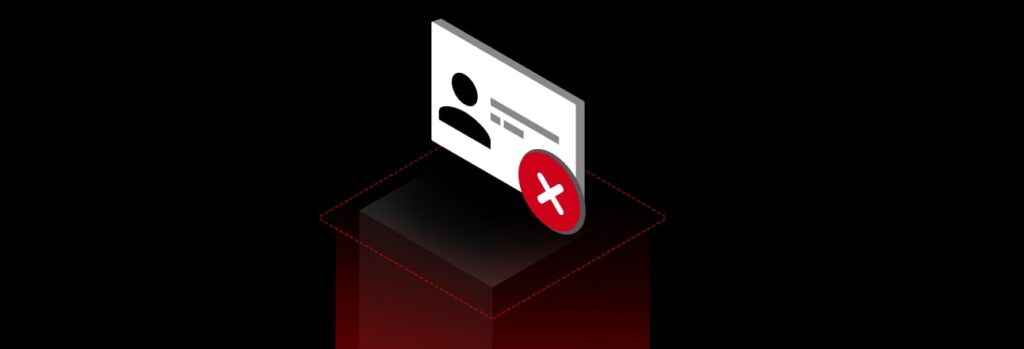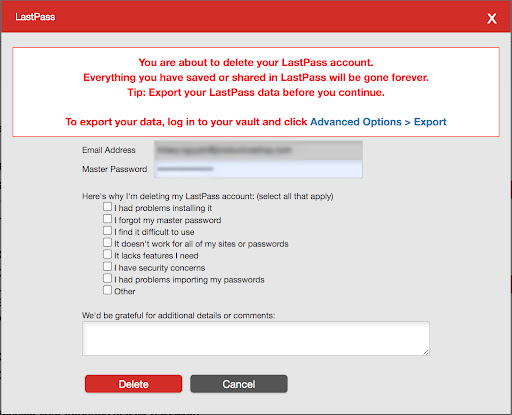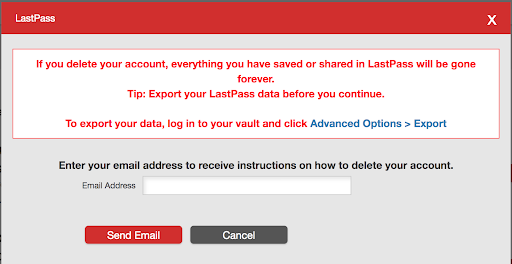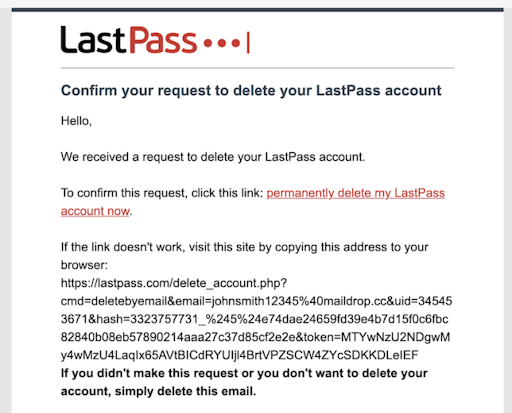Una aplicación de autenticación es un método de autenticación multifactor (MFA) que agrega una capa adicional de seguridad a las cuentas en línea. Keeper® es una
Eliminar su cuenta de LastPass es sencillo, y es el último paso que debe dar después de encontrar una excelente alternativa a LastPass. Hay dos procesos diferentes en función de si conoce o no su contraseña maestra de LastPass.
Siga los pasos que se indican a continuación para eliminar su cuenta de LastPass.
Primeros pasos con el proceso de eliminación de LastPass
IMPORTANTE. Debe exportar sus contraseñas antes de eliminar su cuenta de LastPass. Una vez haya exportado sus datos, puede proceder a eliminar su cuenta en LastPass – Eliminar mi cuenta. Esta página web también le enseña cómo restablecer sus cuentas, cambiar su correo electrónico y recuperar su contraseña maestra.
Si se cambia a Keeper, puede importar sus contraseñas de LastPass automáticamente.
Proceso de eliminación de LastPass con una contraseña maestra
Siga los pasos que se indican a continuación si conoce su contraseña maestra.
- Visite LastPass – Eliminar mi cuenta y seleccione Eliminar.
- Aparecerá una ventana que le preguntará si conoce su contraseña maestra de LastPass. Seleccione Sí.
- Aparecerá una nueva ventana que le pedirá que rellene sus credenciales de LastPass. Rellene el formulario. En esta etapa, también puede explicar por qué elimina sus cuentas marcando las casillas correspondientes.
- Complete el formulario y seleccione Eliminar.
LastPass le enviará un correo electrónico para confirmarle que la cuenta se ha eliminado. El correo electrónico también contiene detalles sobre la desinstalación de su extensión de navegador.
Proceso de eliminación de LastPass sin una contraseña maestra
Siga los pasos que se indican a continuación si no conoce su contraseña maestra.
- Visite LastPass – Eliminar mi cuenta y seleccione Eliminar.
- Aparecerá una ventana que le preguntará si conoce su contraseña maestra de LastPass. Seleccione No.
- Se abrirá una nueva ventana que le pedirá que escriba la dirección de correo electrónico asociada con su cuenta.
4. En este punto, LastPass le enviará un correo electrónico con un enlace para eliminar la cuenta.
5. En el correo electrónico, haga clic en Eliminar permanentemente mi cuenta de LastPass ahora. 5. Se abrirá una nueva página. Seleccione Eliminar y, a continuación, Sí para confirmar.
Pasos para desinstalar la extensión y las aplicaciones del navegador de LastPass
Le recomendamos que elimine la extensión del navegador para ahorrar espacio en sus dispositivos. Para desinstalar la extensión de LastPass solo necesita seguir unos sencillos pasos.
| Browser or Application | Instructions |
|---|---|
| Google Chrome Extension |
|
| Firefox Extension | Go to Firefox > Tools > Add-ons > Extensions > LastPass > Remove. |
| Safari Extension |
|
| Safari App Extension for Mac |
|
| Safari for Windows Application |
|
| Windows Desktop Application |
|
| Mac Desktop Application |
|
Encontrar una alternativa a LastPass
Los antiguos usuarios de LastPass que buscan un gestor de contraseñas alternativo deben migrar a un servicio seguro y adecuado a las necesidades de su equipo.
Keeper Security ofrece paquetes para particulares, familias, negocios y empresas. Millones de personas y miles de empresas de todo el mundo confían en nuestra plataforma de gestión de contraseñas fácil de usar y extremadamente segura.
¿Ya se ha decidido a probar Keeper? Comience una prueba gratuita para usted o su negocio.
 Comparación
Comparación